文件电信网速提速 网速提速
导读就爱阅读网友为您分享以下“网速提速”资讯希望对您有所帮助感谢您对92to.com的支持!
网速实际上是由宽带的带宽决定的要想增加网速不行增加宽带的带宽如果你原来是1M的带宽你可以增加到2M,3MHUO 4M..或是专线光纤...当然只需要到运营商处办理需要增加宽带费用。对电脑来说只是配置高低的问题配置高的电脑同样的网速运行肯定比配置低的要快。在不增加宽带带宽和升级电脑硬件的情况下你可以采取如下办法
一.解决办法
关于电脑如何优化、提高启动运行速度和运行性能的问题以下办法你可以根据具体情况选择进行。
一.增加C盘空间。
1.打开“我的电脑”-“工具”-“文件夹选项”-“查看”-在“显示所有文件和文件夹”选项前打勾-“确定”
2.删除以下文件夹中的内容x:\Documents and Settings\用户名\Cookies\下的所有文件
1
(保留in de x文件)x:\Documents and Settings\用户名\Local Settings\Temp\下的所有文件(用户临时文件)x:\Documents and Settings\ 用 户 名\LocalSettings\TemporaryInternet Files\下的所有文件(页面文件)x:\Documents and Settings\用户名\Local Settings\History\下的所有文件(历史纪录)x:\Documents and Settings\用户名\Recent\下的所有文件(最近浏览文件的快捷方式)x:\WINDOWS\Temp\下的所有文件(临时文件)x:\WINDOWS\ServiceP ackFiles(升级sp1或sp2后的备份文件) x:\WINDOWS\Driver Cache\i386下的压缩文件(驱动程序的备份文件)x:\WINDOWS\SoftwareDistribution\download下的所有文件
3.如果对系统进行过windoes updade升级则删除以下文件 x:\windows\下以$u...开头的隐藏文件
4.然后对磁盘进行碎片整理整理过程中请退出一切正在运行的程序
5.碎片整理后打开“开始”-“程序”-“附件”-“系统工具”-“系统还原”-“创建一个还原点”(最好以当时的日期作为还原点
2
的名字)
6.打开“我的电脑”-右键点系统盘-“属性”-“磁盘清理”-“其他选项”-单击系统还原一栏里的“清理”-选择“是”-ok了
7、在各种软硬件安装妥当之后其实XP需要更新文件的时候就很少了。删除系统备份文件吧开始→运行→sfc.exe/purgecache近3xxM。 (该命令的作用是立即清除”Windows文件保护”文件高速缓存释放出其所占据的空间)
8 、 删掉\windows\system32\dllcache 下 dll档(减去
200——300 mb),这是备用的dll档 只要你已拷贝了安装文件完全可以这样做。
9、XP会自动备份硬件的驱动程序但在硬件的驱动安装正确后一般变动硬件的可能性不大所以也可以考虑将这个备份删除文件位于\windows\driver cache\i386目录下名称为drive r.cab你直接将它删除就可以了通常这个文件是74M。
10、删除不用的输入法对很多网友来说Windows XPt系统自带的输入法并不全部都合适自己的使用 比如IMJP 8_1 日文输入法、 IMKR6_1韩文输入法这些输入法如果用不着我们可以将其删除。输入法位于\windows\ime\文件夹中全部占用了88M的空间。
11 、 升级完成发现 win dows\多了许多类似$NtUninstallQ311889$这些目录都干掉吧 1x-3xM
3
12、另外保留着\windo ws\help目录下的东西对我来说是一种伤害呵呵。 。 。都干掉
13、关闭系统还原系统还原功能使用的时间一长就会占用大量的硬盘空间。因此有必要对其进行手工设置 以减少硬盘占用量。打开”系统属性”对话框选择”系统还原”选项选择”在所有驱动器上关闭系统还原”复选框以关闭系统还原。也可仅对系统所在的磁盘或分区设置还原。先选择系统所在的分区单击”配置”按钮在弹出的对话框中取消”关闭这个驱动器的系统还原”选项并可设置用于系统还原的磁盘空间大小。
14、休眠功能会占用不少的硬盘空间如果使用得少不妨将共关闭关闭的方法是的打开”控制面板”双击”电源选项”在弹出的”电源选项属性”对话框中选择”休眠”选项卡取消”启用休眠”复选框。
15、卸载不常用组件XP默认给操作系统安装了一些系统组件而这些组件有很大一部分是你根本不可能用到的可以在”添加/删除Windows组件”中将它们卸载。但其中有一些组件XP默认是隐藏的在”添加/删除Windows组件”中找不到它们 这时可以这样操作 用记事本打开\windows\inf\sysoc.inf这个文件用查找/替换功能把文件中的”hide”字符全部替换为空。这样就把所有组件的隐藏属性都去掉了存盘退出后再运行”添加-删除程序”就会看见
4
多出不少你原来看不见的选项把其中那些你用不到的组件删掉记住存盘的时候要保存为sysoc.inf而不是默认的sysoc.txt 如Inte rnat信使服务、传真服务、Windowsmessenger码表等大约可腾出近50MB的空间。
16、清除系统临时文件系统的临时文件一般存放在两个位置中一个Win dow s安装目录下的Te mp文件夹 另一个是 x:\Documents and Settings”用户 名 ”\LocalS ettings\Te mp文件夹(Y:是系统所在的分区)。这两个位置的文件均可以直接删除。
17、清除Inte rnet临时文件定期删除上网时产生的大量Inte rnet临时文件将节省大量的硬盘空间。打开IE浏览器从”工具”菜单中选择”Inte rnet选项”在弹出的对话框中选择”常规”选
项卡在”Inte rnet临时文件”栏中单击”删除文件”按钮并在弹出”删除文件”对话框选中”删除所有脱机内容”复选框单击”确定”按钮。
18、清除预读文件Windows XP的预读设置虽然可以提高系统速度但是使用一段时间后预读文件夹里的文件数量会变得相当庞大导致系统搜索花费的时间变长。而且有些应用程序会产生死链接文件更加重了系统搜索的负担。所以应该定期删除这些预读文件。预计文件存放在Windows XP系统文件夹的Prefetch文件夹中该文件夹下
5
的所有文件均可删除。
19、压缩NTF S驱动器、文件或文件夹如果你的硬盘采用的是NTF S文件系统空间实在紧张还可以考虑启用N TF S的压缩功能。右击要压缩的驱动器”属性””常规””压缩磁盘以节省磁盘空间”然后单击”确定” 在”确认属性更改”中选择需要的选项。这样可以节省约20%的硬盘空间。在压缩C盘的时候最好在安全模式下压缩这样效果要好一些。
20、关闭华医生Dr.Watson要关闭Dr.Watson可打开注册 表 编 辑 器 找到”HKEY_LOCAL_MACHINE\SOF TWARE\Microsoft\WindowsNT\C urre ntVe rsion\AeDebug”分支双击其下的Auto键值名称将其”数值数据”改为0最后按F5刷新使设置生效这样就取消它的运行了。也在”开始”->”运行”中输入”drwts n32”命令 或者”开始”->”程序”->”附件”->”系统工具”->”系统信息”->”工具”->”DrWatson”调出系统里
的华医生Dr.Watson 只保留”转储全部线程上下文”选项否则一旦程序出错硬盘会读很久并占用大量空间。如以前有此情况请查找user.dmp文件删除后可节省几十MB空间。
21、关闭远程桌面 ”我的电脑”->”属性”->”远程” ”
6
远程桌面”里的”允许用户远程连接到这台计算机”勾去掉。
22、取消XP对ZIP支持Windows XP在默认情况下打开了对zip文件支持这要占用一定的系统资源可选择”开始→运行” 在”运行”对话框中键入”regsvr32 /uzipfldr.dll” 回车确认即可取消XP对ZIP解压缩的支持从而节省系统资源。
23、关闭错误报告 当应用程序出错时会弹出发送错误报告的窗口其实这样的错误报告对普通用户而言几乎没有任何意义关闭它是明智的选择。在”系统属性”对话框中选择”高级”选项卡单击”错误报告”按钮在弹出的”错误汇报”对话框中选择”禁用错误汇报”单选项最后单击”确定”即可。另外我们也可以从组策略中关闭错误报告从”运行”中键入”gpedit.msc”运行”组策略编辑器”展开”计算机配置→管理模板→系统→错误报告功能”双击右边设置栏中的”报告错误”在弹出的”属性”对话框中选择”已禁用”单选框即可将”报告错误”禁用。
24、关掉不用的设备Windows XP总是尽可能为电脑的所有设备安装驱动程序并进行管理这不仅会减慢系统启动的速度同时也造成了系统资源的大量占用。针对这一情况你可在设备管理器中将PCMCIA卡、调制解调器、红外线设备、打印机端口(LP T1)或者串
口(COM1)等不常用的设备停用方法是双击要停用的设
7
备在其属性对话框中的”常规”选项卡中选择”不要使用这个设备(停用)”。在重新启动设置即可生效当需要使用这些设备时再从设备管理器中启用它们。
25、定期清理系统还原点打开磁盘清理选择其他选项>清理系统还原点 点击清理。
26、卸载不需要的程序这个就不用我多说了
27、其它优化a将应用软件装在其它硬盘不要安装在系统盘下这对重装系统也有好处 ;
8
- 文件电信网速提速 网速提速相关文档
- 61.187全国电信网通DNS速查
- 网速安装路由器网速变慢的解决(电信网腾达路由器)
- 下行测试电信网速(2页)
- 广西广西电信网速测试说明
- 设置[计划]电信网速时快时慢是怎么回事?有时还提示无连接。
- 电信网速电信限速后网速是多少?
菠萝云:带宽广州移动大带宽云广州云:广州移动8折优惠,月付39元
菠萝云国人商家,今天分享一下菠萝云的广州移动机房的套餐,广州移动机房分为NAT套餐和VDS套餐,NAT就是只给端口,共享IP,VDS有自己的独立IP,可做站,商家给的带宽起步为200M,最高给到800M,目前有一个8折的优惠,另外VDS有一个下单立减100元的活动,有需要的朋友可以看看。菠萝云优惠套餐:广州移动NAT套餐,开放100个TCP+UDP固定端口,共享IP,8折优惠码:gzydnat-8...
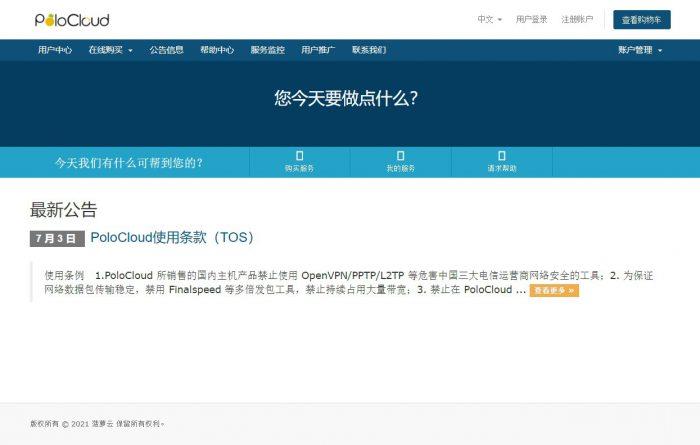
vpsdime7美元/月,美国达拉斯Windows VPS,2核4G/50GB SSD/2TB流量/Hyper-V虚拟化
vpsdime怎么样?vpsdime是2013年成立的国外VPS主机商,以大内存闻名业界,主营基于OpenVZ和KVM虚拟化的Linux套餐,大内存、10Gbps大带宽、大硬盘,有美国西雅图、达拉斯、新泽西、英国、荷兰机房可选。在上个月搞了一款达拉斯Linux系统VPS促销,详情查看:vpsdime夏日促销活动,美国达拉斯vps,2G内存/2核/20gSSD/1T流量,$20/年,此次推出一款Wi...
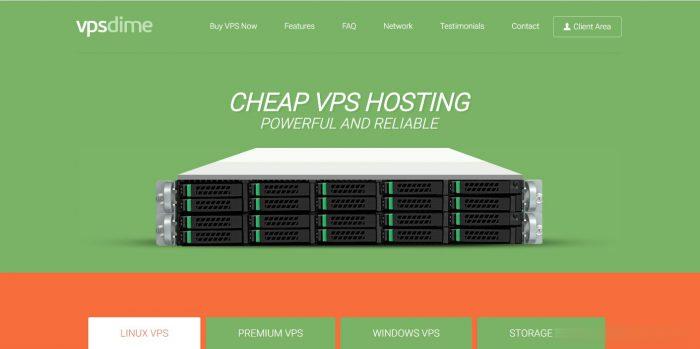
pacificrack7月美国便宜支持win VPS,$19.99/年,2G内存/1核/50gSSD/1T流量
pacificrack发布了7月最新vps优惠,新款促销便宜vps采用的是魔方管理,也就是PR-M系列。提一下有意思的是这次支持Windows server 2003、2008R2、2012R2、2016、2019、Windows 7、Windows 10,当然啦,常规Linux系统是必不可少的!1Gbps带宽、KVM虚拟、纯SSD raid10、自家QN机房洛杉矶数据中心...支持PayPal、...
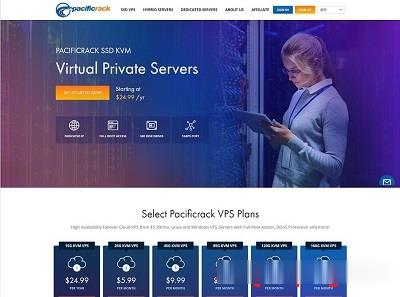
-
如何设置浏览器允许弹出窗口徐州微信52021年中国城镇污泥处理处置技术与应用高级研讨会我的"点绛唇"solutionssb支持ipad支持ipadphotoshop技术PS技术是干什么的,如何使用PS技术?重庆宽带测速重庆市电信网速测试是哪个网站或ipiphone连不上wifi苹果手机无法连接wifi是什么原因